台式机常见故障
台式机开机没反应怎么办

台式机开机没反应怎么办刚组装的台式机,一直按开机键却没反应,该怎么办呢?下面由店铺给你做出详细的台式机开机没反应解决方法介绍!希望对你有帮助!台式机开机没反应解决方法一:故障现象一:打开电源,按下开机按钮后,电脑无任何动静。
分析:此时电源应向主板和各硬件供电,无任何动静说明是供电部分出了问题。
(包括主板电源部分)检查思路和方法:1、市电电源问题,请检查电源插座是否正常,电源线是否正常。
2、机箱电源问题,请检查是否有5伏待机电压,主板与电源之间的连线是否松动,如果不会测量电压可以找个电源调换一下试试。
3、主板问题,如果上述两个都没有问题,那么主板故障的可能性就比较大了。
首先检查主板和开机按钮的连线有无松动,开关是否正常。
可以将开关用电线短接一下试试。
如不行,只有更换一块主板试试了。
(注意:应尽量找型号相同或同一芯片组的板子,因为别的主板可能不支持你的CPU和内存)故障现象二:按下开机按钮,风扇转动,但显示器无图象,电脑无法进入正常工作状态。
分析:风扇转动说明电源已开始供电,显示器无图象,电脑无法进入正常工作状态说明电脑未通过系统自检,主板BIOS设定还没输出到显示器,故障应出在主板,显卡和内存上。
但有时劣质电源和显示器损坏也会引起此故障。
台式机开机没反应解决方法二:1、拔掉电源线然后重复的按开机键5-10下进行放静电操作然后再插上电源线按开机键试下有无反应。
2、单开显示器看看电源灯有无反应如果亮黄灯表示有电源请把主机和显示器的电源线交换尝试。
3、看看电源开关是否手感正常,有无正常按下去的“嗑嗒”的声音,是否能正常弹出。
4、确定家里的用点环境是否有问题。
电压之类的。
如果还不行你可以把电脑拿到别人家去试一下看看能不能打开如果还不行送去买电脑的地方叫他们检查一下吧可能不是电源就是主板的问题了。
你可以逐一测试一下:先拔下前面板电源开关和主板的连接线,用起子碰一下主板上的电源开关,如果能启动,说明前面板的开关键有问题。
电脑常见故障解决方法

电脑常见故障解决方法培训资料“计算机”一词的起源在这里我就不赘述了,因为对普通大众来说没有意义。
对普通人来说其实最直观也是最常接触到的通俗易懂的名字是“电脑”,这其中又包括了台式机和笔记本电脑两种(一体机就算在台式机的范畴里吧),行业术语叫“ PC”。
掌握一定的电脑常见故障处理技术会是我们多了一定的生存技能和意外惊喜;我们在工作和生活中都会遇到这样那样的电脑问题,学习电脑维修的技能我们就能及时的处理故障。
下面不多说了,带大家简单的接触一下电脑以及常见周边设备故障处理的小方法。
第二篇开始讲解,希望能帮助到大家并和大家共同进步亠、加电类故障故障现象:主机加电后主机内有异响解决方法:1打开机箱,通过近距离的听来确认是什么部件发出的异响,重点观察可能会发生异响的部件!(如:硬盘、电源风扇、CPU风扇、显卡风扇等)2、当确认故障为风扇所发出时,更换风扇。
3、如果故障为硬盘所发出的异响,建议及时备份重要数据,必要时更换一块新硬盘。
(对于特别重要的数据应该有多重备份)故障现象:开机后电源指示灯亮,无显示、有报警声或没有报警声解决方法:1重新安装主机内部的部件,(主要:内存、显卡、其他板卡)(硬件操作之前必须要切断主机电源)2、使用最小硬件系统测试故障是否消失3、插上诊断卡测试,根据显示的故障代码进行故障排除与解决4、短接主板CMOS跳线,清除CMOS信息5、如果以上四个步骤不能排除故障;可能是有故障部件了比如内存、显卡、主板、电源之类故障现象:按下主机电源开关后,电源指示灯亮一下就灭或风扇转一下就停解决方法:1重新插拔电源线(两端),测试故障是否消失2、确认一下以前是否安装与拆卸过主机内部的硬件,机箱内是否有异物,重新还原主机内部的部件再进行测试3、重新安装主机电源(电源与主板连接端)4、主板CPU风扇是否安装到位(有些机器风扇没装好无法开机)5、重新插拔内存6、更换一个主机电源进行测试故障现象:按下电源按钮后,电脑没有任何反应解决方法:1检查市电,插座是否有电,可以使用万能表测试(测试工具:万能表、电笔之类)2、检查电源开关按钮是否损坏3、打开机箱检查主机外观是否异常,是否有异味4、检查主机电源是否通电,将电源的主板供电插口的黑色与绿色跳线短接,看风扇是否会转5、检查主板上的开关跳线是否脱落,是否接触不良,使用螺丝刀短接主板开关,看其是否加电故障现象:电脑开机不加电或有时候不加电解决方法:1检查电源(市电、电源线、插座)2、检查电源是不是损坏3、主板是不是有问题故障现象:电脑加电自动开机解决方法:1检查BIOS设置2、插排、插座(交流电抗干扰能力问题引起的主板自动开机问题)二、启动与关闭类故障故障现象:XP操作系统每次关闭系统都变成重启解决方法:1右键点击“我的电脑”,选取属性----高级----启动和故障恢复----设置----系统失败----自动重新启动,将前面的勾取消掉。
电脑常见故障排除精讲1000例(第二版)

电脑常见故障排除精讲1000例(第二版)1. 电脑无法启动1.1 电源问题•检查电源插头是否插紧•确认电源线是否正常连接•尝试更换电源线和插座验证电源是否故障•如果是台式机,检查电源是否正常工作,可以尝试更换电源进行排除1.2 硬件问题•检查内存条是否松动或接触不良,可以重新插拔内存条进行排除•检查硬盘是否连接正常,可以更换数据线或尝试连接到其他电脑验证•检查显卡是否插紧,可以重新插拔显卡进行排除•如果是笔记本电脑,可以尝试移除电池并使用电源适配器进行启动1.3 软件问题•确认操作系统是否正常启动,可以尝试进入安全模式并进行修复•检查硬盘是否有损坏的系统文件,可以尝试使用系统修复工具进行修复•如果是新安装的软件或驱动导致的启动问题,可以尝试进入安全模式并卸载相关软件或驱动2. 蓝屏问题2.1 硬件问题•检查内存条是否存在问题,可以使用内存测试工具进行排除•检查硬盘是否出现错误,可以使用硬盘测试工具进行排除•检查显卡是否过热,可以清洁散热器并确保良好通风2.2 软件问题•检查操作系统是否有更新或补丁,可以尝试更新并修复系统•检查最近安装的软件或驱动是否存在冲突,可以尝试卸载或更新相关软件2.3 病毒或恶意软件•进行病毒扫描,可以使用杀毒软件进行全面扫描和清除•更新杀毒软件的病毒库,并进行定期扫描以预防病毒感染2.4 硬件冲突•检查最近安装的硬件是否与系统兼容,可以尝试拆卸或更换相关硬件3. 无法上网问题3.1 网络设置问题•检查网络连接是否正常,可以尝试重新拔插网线或连接Wi-Fi•检查IP地址设置,可以尝试使用动态IP或重新设置静态IP•检查DNS设置,可以尝试更换为其他公共DNS服务器3.2 网卡驱动问题•检查网卡驱动是否正常工作,可以尝试卸载并重新安装网卡驱动•检查最新的网卡驱动是否与系统兼容,可以尝试更新网卡驱动3.3 防火墙问题•检查防火墙是否阻止了网络连接,可以尝试关闭防火墙进行排除•检查安全软件是否对网络连接进行了限制,可以尝试关闭相关安全软件进行排除3.4 路由器问题•检查路由器是否正常工作,可以尝试重启路由器•检查网络设置是否正确,可以尝试重新设置路由器4. 电脑运行速度缓慢4.1 资源占用过高•检查任务管理器,查看是否有运行过多的进程,可以尝试结束或禁用部分进程•检查启动项,可以尝试禁用不必要的启动项来提高启动速度4.2 磁盘碎片问题•检查磁盘是否有碎片化问题,可以使用磁盘碎片整理工具进行排除4.3 病毒或恶意软件•进行病毒扫描,可以使用杀毒软件进行全面扫描和清除•更新杀毒软件的病毒库,并进行定期扫描以预防病毒感染4.4 电脑配置问题•检查电脑硬件配置是否满足当前软件需求,可以考虑升级硬件以提高性能•检查操作系统是否需要更新,可以尝试更新并修复系统5. 蓝牙设备无法连接5.1 蓝牙驱动问题•检查蓝牙驱动是否正常工作,可以尝试卸载并重新安装蓝牙驱动•检查最新的蓝牙驱动是否与系统兼容,可以尝试更新蓝牙驱动5.2 蓝牙设备配对问题•检查设备是否进入配对模式,可以尝试重新进入配对模式并连接设备•检查蓝牙设备是否处于可检测状态,可以尝试开启可检测模式5.3 蓝牙服务问题•检查蓝牙服务是否正常启动,可以尝试重新启动蓝牙服务进行排除•检查蓝牙设备是否在设备管理器中显示正常,可以尝试卸载并重新安装蓝牙设备进行排除以上是电脑常见故障排除的精讲,希望对读者有所帮助。
台式电脑常见硬件故障原因
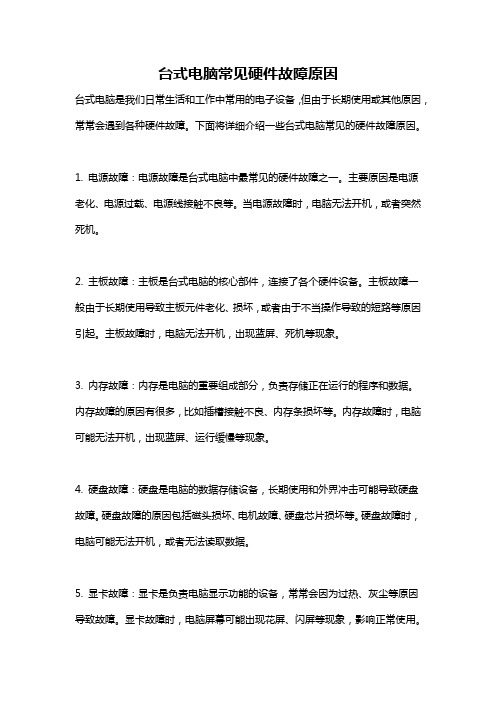
台式电脑常见硬件故障原因台式电脑是我们日常生活和工作中常用的电子设备,但由于长期使用或其他原因,常常会遇到各种硬件故障。
下面将详细介绍一些台式电脑常见的硬件故障原因。
1. 电源故障:电源故障是台式电脑中最常见的硬件故障之一。
主要原因是电源老化、电源过载、电源线接触不良等。
当电源故障时,电脑无法开机,或者突然死机。
2. 主板故障:主板是台式电脑的核心部件,连接了各个硬件设备。
主板故障一般由于长期使用导致主板元件老化、损坏,或者由于不当操作导致的短路等原因引起。
主板故障时,电脑无法开机,出现蓝屏、死机等现象。
3. 内存故障:内存是电脑的重要组成部分,负责存储正在运行的程序和数据。
内存故障的原因有很多,比如插槽接触不良、内存条损坏等。
内存故障时,电脑可能无法开机,出现蓝屏、运行缓慢等现象。
4. 硬盘故障:硬盘是电脑的数据存储设备,长期使用和外界冲击可能导致硬盘故障。
硬盘故障的原因包括磁头损坏、电机故障、硬盘芯片损坏等。
硬盘故障时,电脑可能无法开机,或者无法读取数据。
5. 显卡故障:显卡是负责电脑显示功能的设备,常常会因为过热、灰尘等原因导致故障。
显卡故障时,电脑屏幕可能出现花屏、闪屏等现象,影响正常使用。
6. CPU故障:CPU是电脑的运算核心,极小的故障也可能导致电脑无法正常启动。
CPU故障的原因包括过热、电压异常等。
当CPU故障时,电脑无法正常启动,或者频繁死机。
7. 风扇故障:风扇是散热系统的重要组成部分,负责散热。
风扇故障的原因有很多,包括灰尘过多导致风扇堵塞、风扇轴承老化等。
风扇故障会导致电脑温度过高,频繁死机。
8. 其他故障:台式电脑还可能遇到其他一些硬件故障,比如声卡故障、网卡故障、USB接口故障等。
为了避免这些硬件故障的发生,我们可以采取以下预防措施:1. 定期清理电脑内部的灰尘,尤其是散热器和风扇部分,保证良好的散热。
2. 避免电脑长时间过热,可以使用散热垫、风扇加速器等散热器材。
3. 定期检查电脑的电源线、接口等是否连接良好,避免电源线接触不良导致的故障。
台式电脑维修手册

台式电脑维修手册序言台式电脑作为一种常见的办公设备,其正常运行对于我们的工作和学习非常重要。
然而,在使用过程中,我们难免会遇到一些故障或问题,这就需要我们具备一定的维修知识和技巧。
本手册将为您提供台式电脑维修的基本步骤和注意事项,帮助您解决常见的电脑故障。
一、电源问题1. 电脑无法开机当电脑无法开机时,首先需要检查电源插头是否插紧、电源线是否接通,以及电脑是否连接到稳定的电源。
如果以上均正常,可以尝试更换电源插座或电源线,检查是否能够解决问题。
若问题仍未解决,可能是电源故障,建议联系专业维修人员进行修理或更换电源。
2. 电脑自动重启或突然关机若电脑在使用过程中突然自动重启或关机,首先检查电源供应是否稳定,同时观察电脑是否存在过热问题。
过热可能导致电脑自动关闭以防止损坏。
清洁电脑内部灰尘,确保通风良好,并使用散热风扇等辅助设备以降低温度。
如果问题仍然存在,可能是硬件故障,建议找专业维修人员进行检修。
二、显示问题1. 无法显示图像当电脑开机后无法显示图像时,首先检查显示器是否正常开启,并确认连接电脑的视频线是否插紧。
尝试重新启动电脑,观察图像是否能够显示。
若问题持续存在,可能是显卡故障或其他硬件问题,建议寻求专业维修人员的帮助。
2. 显示画面模糊或颜色异常若电脑显示画面模糊或颜色异常,首先调整显示器的分辨率和亮度设置,检查是否能够解决问题。
另外,也可以尝试重新安装显卡驱动程序,以修复可能存在的软件问题。
如果问题仍然存在,可能是显示器或显卡硬件故障,建议联系专业人员进行维修或更换设备。
三、硬件问题1. 键盘或鼠标失灵当键盘或鼠标无法正常工作时,首先检查连接线是否插紧。
尝试重新启动电脑,检查是否能够解决问题。
若问题仍然存在,可能是设备本身故障或驱动程序问题。
可以尝试使用其他键盘或鼠标进行测试,确定是否需要更换设备或更新驱动程序。
2. 声音无法播放若电脑无法播放声音,可以首先检查音箱或耳机是否正常连接。
右键单击桌面右下角的音量图标,选择“声音设置”,确保音量调节正确。
台式机常见故障.DT.Hot_Issue_Sharing_With_DSPs

How to power on the system without power button?
1.Clear RTC jumper 2.Reseat battery
电源指示灯/诊断灯/beep 电源指示灯/诊断灯/beep code:
Power LED
• The state displayed by the LED can provide the user with a wealth
台式机常见问题及建议
正确区分症状如No Power/In正确区分症状如No POST/No Power/In-complete POST/No boot:
指示灯/diagnostic led的状态正确区分如下 的状态正确区分如下: No Power: 前面板电源指示灯不亮 No POST:前面板电源指示灯亮但诊断灯不是正常甚至不亮 前面板电源指示灯亮但诊断灯不是正常甚至不亮(根本无显) In-Complete POST: 不完全启动即有显示但无法通过 不完全启动即有显示但无法通过POST也就是无法通 过Dell logo画面 No boot:有显示,但是无法启动到系统 但是无法启动到系统
The power supply is receiving power from the source, but is unable to properly distribute it to the components.
The power supply is functioning, but the system is not processing data.
Q/A?
Backup
System Beep Codes for Inspiron 530/530s
Code 1 2 Description BIOS ROM checksum in progress or failure No memory modules detected Chipset error (North and Southbridge chipset, DMA/IMR/Timer Error for Intel® platform); chipset error Time-Of-Day Clock test failure 3 Gate A20 failure Super I/O chip failure Keyboard controller test failure 4 5 6 7 RAM read/write failure Real time clock failure. Possible battery failure or system board failure. Video BIOS test failure CPU cache test failure
台式电脑主板维修及常见硬件问题
台式电脑主板维修及常见硬件问题本文由昆明二手电脑网编辑常见故障:在Windows下安装主板驱动程序后出现死机或光驱读盘速度变慢的现象在一些杂牌主板上有时会出现此类现象,将主板驱动程序装完后,重新启动计算机不能以正常模式进入Windows98桌面,而且该驱动程序在Windows98下不能被卸载。
如果出现这种情况,建议找到最新的驱动重新安装,问题一般都能够解决,如果实在不行,就只能重新安装系统。
主板维修知识主板,1.BIOS作用:BIOS是开机初始化,检测系统安装设备类型,数量等。
2. RESET的产生过程:PG→(门电路,南桥)→RESET复位(ISA槽B2脚,PCI槽A8脚,AGP槽B4脚,IDE的确1脚)3. CLK产生过程晶振门电路南桥 ISA 20脚 PCI 的D8 AGP的D4 OSC 基本时钟主板芯片级维修论坛,硬盘芯片级维修论坛,数码相机芯片级论坛维修,办公设备芯片级维修论坛( B8 ^$ `7 u, l7 E8 | 开电就有,直接送到ISA的B30,如没有OSC 则时钟发生器坏中国IT硬件芯片级维修联盟, [ d2 N3 V k# r$ M. @4 ]8 B3 @4.. @, J4 b. p' [主板不能触发6 t8 Y W i+ @' A O电源排线的绿线经过一个三极管或门电路(74HCT74,14,07)受IO芯片控制或南桥,再从IO或南桥到PW—ON 插针。
(ATX 电源可以强行短路绿线与地来触发主板)易损元件1、电池没电2、跳线错误3、实时晶振或谐振电容4、74门电路 5、IO 6、南桥5.判断主板的故障时,一定要测CPU 三组电压2。
5V 1.5V 2V RESET,SCLK,内存供电3.3V,是否正常,再看其他的原因.6.CPU旁边的两个大管当不上CPU 时,可能无电压输出,插上CPU,应有3.3V和1.5V给CPU 剩下的2.0V 内核由旁边的一个小管子供给.这2个管子只给CPU和北桥供电7.有些SCLK 信号不经过南桥,直接到CPU 脚和AGP.PCI 中国IT硬件芯片级维修联盟$ m9 b& Q: `9 k$ y8 ` b4 y8.主板芯片级维修论坛,硬盘芯片级维修论坛,数码相机芯片级论坛维修,办公设备芯片级维修论坛& E2 [( n' n0 @2 t( H% F5 }电源插座(主板上)各电压通向哪里?掌握RESET、CLK、READY、PG信号产生RESET、PG→时钟发生器→CPU(RESET)。
台式机一直滴滴响怎么样解决
台式机一直滴滴响怎么样解决台式机一直滴滴响解决方法一:电脑开不了机通常有以下几个原因造成的:1、主机不通电,首先检查机箱上的指示灯是否亮,把手放到电源风扇口,看看电源风扇是否在转,从而判断主机是否加了电,如果主机加电正常,再看看显示器上的指示灯是否亮,如果亮说明显示器加电也正常,二者加电都正常的话,那么电源故障基本排除,你可以看下一步了,如果电脑主机或者显示器加电不正常,就请检查电脑的电源插口接触良好,电源线是否断了,导致不通电。
不是上述问题导致的不通电,这个时候可以请专业维修人员维修了。
2、在上述判断电脑主机和显示器加电都正常的情况下,还是开不了机,这个时候可以看看显示器和显卡的插口是否接触良好,可以拔下插头检查一下,d形插口中是否有弯曲、断针、有大量污垢,这是许多用户经常遇到的问题。
在连接d形插口时,由于用力不均匀,或忘记拧紧插口固定螺丝,使插口接触不良,或因安装方法不当用力过大使d形插口内断针或弯曲,以致接触不良等。
3、假如排除了显卡和显示器接触不良的原因后,这个时候可以拆主机,检测显卡和主机的显卡槽是否接触良好,显卡是否正常,显示卡或插槽是否因使用时间太长而积尘太多,以至造成接触不良?显示卡上的芯片是否有烧焦、开裂的痕迹?因显示卡导致黑屏时,计算机开机自检时会有一短四长的“嘀嘀”声提示。
再换一块好的显卡试一下。
4、在排除了显卡方面的故障后还是开不了机的话,还有可能是内存卡,cpu,硬盘插口接触不良造成的开不了机,这些板卡接触不良,通常在电脑开机后,电脑报警无法进入系统。
凡是在电脑启动时发出“笛.”“笛”的报警声,都是由于硬件出错或损坏造成的。
这类故障就要针对报警声的不同,你可以针对相应的板卡进行拆除,擦拭接触处的灰尘锈蚀后,再插进去对硬件进行维修。
台式机一直滴滴响解决方法二:常见故障有两种,第一,硬件故障.第二,软件故障.听报警声一长两短是内存有问题一长几短是显卡有问题如果没报警声,风扇转,屏幕无显示,说明cpu有问题以上情况都没有,系统自检也成功的话,就是操作系统有问题或者硬盘坏了,如果自检不成功,则检查cmos设置脑常见故障及排除首先,需要明确的一点是,电脑故障分别软件故障和硬件故障。
台式电脑常见故障维修大全
台式电脑常见故障维修大全01:主板故障02:显卡故障03:声卡故障04:硬盘故障05:内存故障06:光驱故障07:鼠标故障08:键盘故障09:modem故障10:打印机故障11:显示器故障12:刻录机故障13:扫描仪故障14:显示器抖动的原因15:疑难bios设置常见故障检修16:电脑重启故障17:化解cpu占用率过低问题18:硬盘坏道的辨认出与复原19:网页恶意代码的手工处置20:集成声卡常见故障及化解21:usb存储设备无法辨识22:黑屏故障23:windows蓝屏代码速查表24:windows错误代码大全25:bios自检与开机故障问题下面是相关的故障速查与解决问题电脑发生的故障原因扑朔迷离,使人难以捉摸。
并且由于windows操作系统的组件相对繁杂,电脑一旦发生故障,对于普通用户来说,想精确地找到其故障的原因几乎就是不可能将的。
那么是否是说道我们如果碰到电脑故障的时候,就全然束手无策了呢?其实并非如此,并使电脑产生故障的原因虽然存有很多,但是,只要我们细心观测,认真总结,我们还是可以掌控一些电脑故障的规律和处置办法的。
在本期的小册子中,我们就将一些最为常用也就是最为典型的电脑故障的确诊、保护方法展现给你,通过它,你就可以辨认出――化解电脑故障方法就在你的身边,直观,但有效率!一、主板主板就是整个电脑的关键部件,在电脑起至着至关重要的促进作用。
如果主板产生故障将可以影响至整个pc机系统的工作。
下面,我们就一起来看一看主板在采用过程中最常用的故障存有哪些。
常见故障一:开机无显示电脑开机并无表明,首先我们必须检查的就是就是bios。
主板的bios中储存着关键的硬件数据,同时bios也就是主板中比较虚弱的部分,极容易受到破坏,一旦损坏就可以导致系统无法运转,发生此类故障通常是因为主板bios被cih病毒破坏导致(当然也不确定主板本身故障导致系统无法运转。
)。
通常bios被病毒破坏后硬盘里的数据将全部遗失,所以我们可以通过检测硬盘数据与否较完整去推论bios与否被毁坏,如果硬盘数据完好无损,那么除了三种原因可以导致开机并无表明的现象:1.因为主板扩展槽或扩展卡有问题,导致插上诸如声卡等扩展卡后主板没有响应而无显示。
台式机无法连接网络怎么解决
台式机无法连接网络怎么解决在日常使用计算机的过程中,有时候会遇到台式机无法连接网络的情况。
这种问题可能会给我们的工作和生活带来不便,因此需要及时解决。
本文将介绍一些常见的台式机无法连接网络的原因和解决方法。
1. 网络线连接问题原因:台式机无法连接网络的一个常见原因是网络线连接不稳定或损坏导致。
解决方法: - 确保网络线插口插紧,无松动。
- 更换网络线,检查是否网络线断开或损坏。
- 尝试连接其他设备看是否正常,确定是否是网络线的问题。
2. 网络驱动问题原因:台式机的网络驱动程序可能出现问题,导致无法连接网络。
解决方法: - 更新网络驱动程序至最新版本。
- 卸载旧的网络驱动程序,重新安装。
- 在设备管理器中查看网络适配器是否正常工作。
3. 网络设置问题原因:台式机的网络设置可能配置错误,导致无法连接网络。
解决方法: - 检查网络设置,确保IP地址、子网掩码、网关等设置正确。
- 禁用并重新启用网络适配器。
- 尝试使用Windows网络故障排除工具修复网络问题。
4. 防火墙和安全软件问题原因:防火墙或安全软件可能会阻止台式机连接网络。
解决方法: - 临时禁用防火墙和安全软件,尝试连接网络。
- 检查防火墙和安全软件的设置,确保允许网络连接。
- 更新防火墙和安全软件至最新版本。
5. 路由器问题原因:路由器故障或设置问题也可能导致台式机无法连接网络。
解决方法: - 重启路由器,并等待路由器完全启动。
- 检查路由器设置,确保无线信号正常发射。
- 咨询网络运营商或路由器制造商,获取进一步的支持。
结语通过以上方法,你可以尝试解决台式机无法连接网络的问题。
在解决问题时,要耐心细致地排查可能的原因,并逐一尝试不同的解决方法。
如果以上方法均无效,建议联系专业技术支持人员协助解决。
希望本文能够帮助你解决台式机无法连接网络的问题,让你的网络连接恢复正常。
祝你生活愉快,工作顺利!。
- 1、下载文档前请自行甄别文档内容的完整性,平台不提供额外的编辑、内容补充、找答案等附加服务。
- 2、"仅部分预览"的文档,不可在线预览部分如存在完整性等问题,可反馈申请退款(可完整预览的文档不适用该条件!)。
- 3、如文档侵犯您的权益,请联系客服反馈,我们会尽快为您处理(人工客服工作时间:9:00-18:30)。
台式机故障1、自检时提示:Hardware Monitor found an error,Enter Power Management Setup For details 故障现象:一台计算机启动自检时出现如下提示:Hardware Monitor found an error,Enter Power Management Setup For details,Press F1 to Continue,Del to Enter Setup。
故障解决:这是由于主板BIOS的“硬件监测功能”发现计算机硬件启动存在错误,建议开机后按“Delete”键进入主板BIOS设置,在“Power Management Setup”项中找到如“CPU的温度监测”、“主板电压监测”、“CPU电压监测”、“风扇转速监测”等参数(项文显示为Thermal Monitor、Voltage Monitor等),而当上述监测数据出现异常情况时,就会出现上面提到的英文提示,找到其对应参数硬件,针对相关硬件解决问题就可能了。
2、计算机不能正常关机故障现象:一台电脑最近出现无法正常关机问题,具体现象为单击“开始”菜单,选择“关闭计算机”后,硬盘可正常断电,但主机电源风扇仍然转动,只有按机箱“冷启动按钮”才能正常关闭。
故障解决:启动计算机,按DEL键,进入主板BIOS设置。
将BIOS设置中的“ACPI Function”设置为“Enabled”。
同时启用高级电源管理功能APM。
然后重新启动计算机,进入XP操作系统,双击“我的电脑”选择“控制面板”,点击“性能与维护/电源选项”,勾选“启用高级电源支持”,单击“确定”即可。
3、电脑关机后总是自动重启故障现象:有台电脑每次关机后都会自动重新启动,电源已经换过一个了,而且电源在别的机器上使用一切正常。
故障解决:在排除了电源的因素之后,问题有可能出在主板BIOS的开机选项上。
打开BIOS中关于开机设置的界面,检查“键盘唤醒功能”、“鼠标唤醒功能”、“网络唤醒功能”以及其他板卡的唤醒功能是否默认为“on”,如果是,将它们全部设置为“off”。
然后进入Windows,点击“我的电脑/属性/高级/系统和故障恢复/设置/系统失败/自动重新启动”,将最后一个“自动重新启动”的选项关闭,这样问题基本上就可以解决了。
4、开机时总提示按F1故障现象:一台电脑每次开机时总提示按F1键,并且只有按F1键才能够正常启动,检查了软驱数据线、电源线连接等,没有发现故障,更换了主板上的CMOS电池,也没有效果。
故障解决:若排除主板上CMOS电池原因,那就是电脑的硬件配置已经被更改,需重新设置BIOS。
重启电脑,当系统提示时,按DEL键进入CMOS设置界面,进行正确的配置,然后保存。
若不知如何正确配置,可以选择缺省设置或优化设置。
这样开机就不会再提示按F1键了。
5、开机提示“ESCD更新错误”故障现象:一台电脑升级内存后,开机时提示“ESCD更新错误”。
故障解决:“ESCD更新错误”是电脑使用过程中比较常见的问题。
BIOS的“PnP/PCi Configurations”里面有“Reset Configurations”选项,有“Disable(禁用)”和“Enable(开启)”两项,默认状态是“Disable”,因此改变了,电脑硬件配置时就会出现“ESCD更新错误”,甚至导致出现无法正常启动的问题。
所以当添加或更换了硬件以后,应该把此项设置“Enable”,一般问题即可解决。
ESCD全称为“Extended System Configuration Data”,译“扩展系统配置数据”。
主板BIOS会为现有的设备分配系统资源,当插入一块新的扩展卡时,因为新板卡要占用系统资源,这时就可能会与以前分配的资源产生冲突,系统在工作时就会表现出不稳定或提示错误。
此时就需要对BIOS的某些选项进行调整。
比如,此时可将“Reset Configuration Data”或“Force Update ESCD”,设置为“Enable”,重新启动电脑,让主板BIOS重新为所有扩展卡分配系统资源。
6、计算机开机无显示分析Q:我的计算机本来使用得好好的,但突然有一天开机后各指示灯亮,显示器却不显示,请问可能是什么原因造成的?A:计算机开机无显示,需先检查各硬件设备的数据线及电源线是否均已连接好,尤其是显示器和显卡等,如果这些设备损坏、未连接好或各插槽损坏等,就会导致没有响应,且容易造成开机时无显示。
如果这些设备本身及连线都没有问题,那么可以从以下3个方面来查找原因:1、首先检查主板BIOS。
主板的BIOS中储存着重要的硬件数据,同时它也是主板中比较脆弱的部分,极易受到破坏,一旦受损就会导致系统无法运行。
出现此类故障一般是因为主板本身故障,或BIOS被CIH病毒破坏造成的。
一般BIOS被病毒破坏后硬盘里的数据将全部丢失,可以将硬盘挂接在其他计算机上来检测数据是否完好,以此来判断BIOS是否被存坏。
对于主板BIOS被破坏的故障,可以自己做一张自动更新BIOS的软盘,重新刷新BIOS。
但有的主板BIOS被破坏后,软驱根本就不工作,此时可尝试用热插拔法来解决(一般只要BIOS相同,在同级别的主板中都可以成功烧录)。
但采用热插拔法除需相同的BIOS外,还可能会导致主板部分元件损坏,所以还是找专业维修人员解决。
2、CPU频率在CMOS中设置不正确,或CPU被超频,也容易引发开机无显示的故障。
这种情况,如果不能进入BIOS,可以通过清除CMOS的方法来解决,如清除CMOS跳线或为CMOS放电等。
清除CMOS的跳线一般在主板的锂电池附近,其默认位置一般为1、2短路,只要将其改跳为2、3短路几秒钟即可解决问题。
如果用户找不到该跳线,也可将电池取下,然后按下电源按钮开机,当进入BMOS设置以后关机,再将电池安上去也能达到CMOS放电的目的。
3、主板无法识别内存、内存损坏或内存不匹配也会导致开机无显示。
有的用户为了升级,便扩充内存以提高系统性能,结果混插使用了不同品牌、不同类型的内存,导致内存冲突或不兼容,就容易导致开机时无显示。
另外,有些主板无法识别新插上的内存,或在BIOS中将内存的频率设置不正确,都容易导致计算机无法启动而黑屏。
如果无法明确到底是哪个配件出现问题,可以使用替换法逐一判断,将各配件从主板上拔下,然后换上其他电脑上正常运行的设备,如果换上硬件后,电脑运行正常,则说明该设备有故障,进行修理。
7、计算机无法启动分析Q:计算机冷启动不能开机,必须按一下“复位”键才能开机。
如今按“复位”键也不行了,只能见到绿灯和红灯长亮,显示器没有反应,更换电源也不管理用。
如何解决?A:计算机启动需要3个条件:正确的电压、时钟、复位,缺一不可。
如果有专业检修设备可以检测电压是否正常。
正常情况下,按下机箱上的“复位”键后,主板即可向电源发送一个信号,然后电源向主板发送电流启动计算机。
但现在既然按下“复位”键不能启动,说明主板没把信号送给电源,或送却了,但电源有故障,接收不到。
不过由于更换电源也不能解决,所以可能是主板有问题。
建议打开机箱,检查主板睥电容有无变形或损坏,如果有损坏的电容,可以找相同型号电容更换上。
8、联想启天电脑做系统时出现蓝屏故障现象:电脑最近很慢,发现杀毒软件没有启动,怀疑是病毒作怪。
想重新启动杀毒软件来查毒,发现杀毒软件启动不了,看来已被病毒损坏。
想安装360卫士来查杀,当出现安装界面时,就突然关闭。
看来病毒厉害,只有重做系统了。
拿一张ghost系统盘安装系统,ghost完成后,电脑自动重启,继续进行系统安装,当快出现登录系统界面时,突然蓝屏。
蓝屏代码0x0000007E,且下面还有一行字,意思某*.sys 文件无法写入。
故障解决:根据以往经验,在做系统过程中发生蓝屏,有时是内存松动或被氧化。
于是,断开主机电源,打开机箱,拔下内存,用橡皮仔细檫拭后,重新插牢,故障仍旧。
听同事说联想启天系统有保护设置,通过电话询问,确认此款电脑并没进行保护设置。
但工程师提醒,电脑主机上是否加装了其他硬件,刚才打开机箱,并没有发现有新加装的硬件。
又仔细观察,发现主机后面有一个机器狗,是因为电脑上装的财务软件必须加装的。
怀疑是此狗引起蓝屏,去掉狗后,重启电脑,这次安装顺利。
原来,此机器狗导致硬件不兼容,引起安装系统蓝屏。
9、电脑无法开机故障故障现象:计算机突然出现故障无法启动了,开机后无任何显示。
怀疑是内存问题,拔下内存拿到另一台朵器上试验,能正常使用,于是怀疑是显卡或主板出问题了,把显卡拔掉,再装上内存条,仍然没有任何显示,而且出现连续“嘀嘀”报警声。
最后,干脆将扭卡、内置Modem 等全都拔掉,只留下显卡和内存,结果还是没有反应。
故障解决:其实这也是比较常见的故障。
解决这类故障一般是本着先易后难的原则,即首先检查主机和显示器之间的连线以及显示器电源线是否连接完好,然后再检查各个板卡插槽是否有松动或开焊现象。
例如,本例中的故障原因就是内存条没有插牢,一头的塑料卡槽没有卡住,所以造成开机后没有任何显示的故障。
将内存条正确插入内存插槽之后,接通电源,便“滴”的一声顺利开机了。
担是接下来又出现了新的意外,系统提示磁盘引导失败,请插入系统盘。
而且在CMOS 中设备为AUTO模式才能找到硬盘,如果检测后设成USER模式则不能找到。
既然能够检测到硬盘,并且能够复制文件,说明硬盘物理损坏的可能性不大,分区表也不应有误。
先检查连线,果然发现硬盘数据线松动。
估计是刚才插拔配件时过急触动了数据线。
问题在于数据线并没有完全断开,所处的状态能被AUTO检测出来,插好线后重新启动计算机,故障排除。
10、开机后不能进入系统故障现象:开机之后不能像往常一样进入系统,虽然可以通过自动检测过程,但是接下来就是停留在启动画面,不再往下进行了。
故障解决:这种故障一般表现为开机后,停留在启动画面状态,或显示The disk is error等有英文提示的诸多现象。
此为系统故障,可能是多方面的原因引起的,比较常见的就是系统文件被修改、破坏或是加载了不正常的命令行。
此外,硬盘的故障也是不可排除的。
首先,要尝试能否进入安全模式,开机按F8,选择启动菜单里的:Safe Model(安全模式)。
进入安全模式后,可以通过设备管理器和系统文件检查器来寻找故障,遇到有“1”号的设备,可以查明原因后再决定是删除还是应该禁用该设备。
也可重装驱动程序,系统文件受损可以从安装文件恢复。
如果不能进入安全模式,还可以使用启动光盘或是软盘引导进入DOS,在DOS下先杀毒并且是用dir命令检查C盘内的系统文件是否完整,必要时可通过系统软盘进入Sys C:,恢复相关的基本系统文件。
如果C盘内没有发现文件,则只有对系统进行彻底重装。
